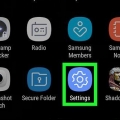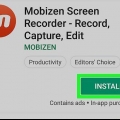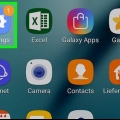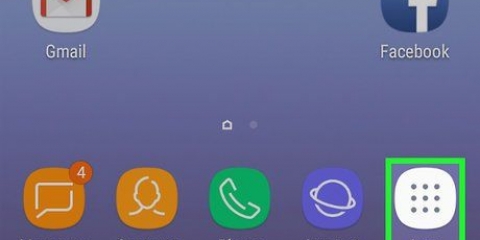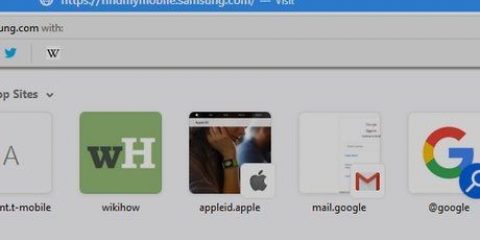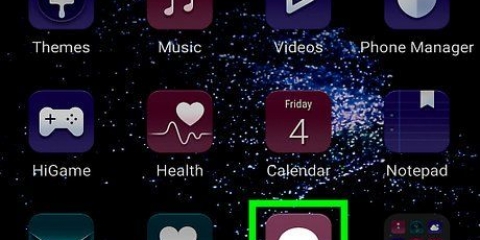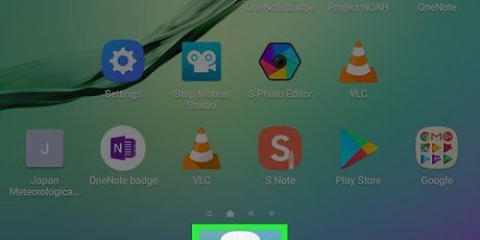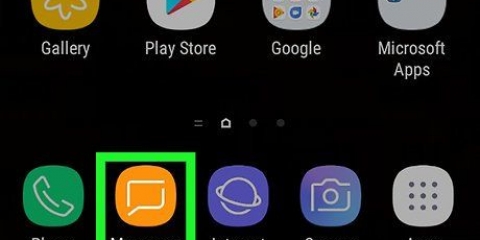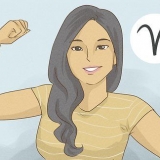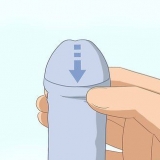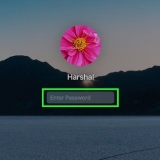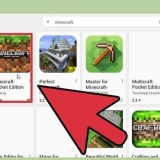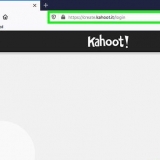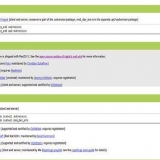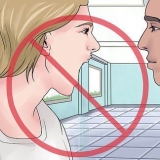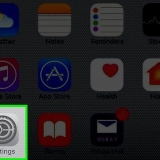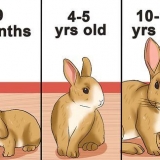Ta bort ett samsung-konto på en samsung galaxy
Denna handledning visar dig hur du tar bort ett verifierat Samsung-konto från listan över sparade konton på en Samsung Galaxy-telefon.
Steg

1. Öppna menyn Samsung Galaxy Inställningar. Hitta och tryck på hjulikonen i appmenyn eller svep ned meddelandefältet från toppen av skärmen och tryck .

2. Rulla ned och tryck påMoln och konton. Du kommer att se detta bredvid en gul ikon med en nyckel i menyn Inställningar.

3. Knacka påKonton på sidan Moln och konton. Detta öppnar en lista över alla sparade konton.

4. Rulla ned och tryck påSamsung-konto. Detta kommer att öppna din Samsung-kontoinformation på en ny sida.

5. Välj det konto du vill ta bort. Om du har sparat flera konton här, tryck på det konto du vill ta bort.

6. Tryck på ikonen⋮. Den här knappen finns i det övre högra hörnet av din skärm. Detta öppnar alternativen i en rullgardinsmeny.

7. Knacka påRadera konto i rullgardinsmenyn. På nästa sida kommer du att se viktig information om att radera ditt konto.

8. Scrolla ner och tryck på längst nedATT BEKRÄFTA. Du måste bekräfta ditt lösenord på nästa sida.
Om du bestämmer dig för att du inte vill ta bort ditt konto, tryck här ANNULLERA.

9. Ange ditt kontolösenord. Tryck på fältet Bekräfta lösenord och skriv ditt kontolösenord för att bekräfta borttagningen av ditt konto.

10. Tryck längst ned till högerRADERA KONTO. Detta kommer att bekräfta ditt lösenord och ta bort det valda kontot från din Galaxy.
Tips
Om du vill stänga ditt konto permanent måste du logga in på Samsung-kontosida. På så sätt kan du radera alla filer och innehåll på ditt konto från molnet.
"Ta bort ett samsung-konto på en samsung galaxy"
Оцените, пожалуйста статью